Download Article
Download Article
This wikiHow teaches you how to restart apps on Android smartphones and tablets. If an Android app becomes unresponsive, you can force it to quit in the Settings menu and then restart the app.
Steps
-

1
Open Settings

. It’s the gray app that resembles a gear usually located in your Android phone’s app drawer. You can also swipe down from the top of the screen to open the notification drawer, and then tap the gear icon in the top-right corner.
- The icon may look different if you have a different theme installed on your Android device.
-

2
Tap Apps. It’s next to an icon of four circles in the Settings menu. You will see an alphabetical list of all the apps installed on your Android device.
Advertisement
-

3
Tap the app you want to restart. This will display the Application Info screen with additional options.
-

4
Tap Force Stop. It’s the second option below the app’s title. This will prompt a confirmation pop-up window.
-

5
Tap Force Stop to confirm. It’s in the bottom-right corner of the pop-up window. This will stop the app and the «Force Stop» button will now be grayed out because the app is no longer running.
-

6
Press the Home button. Press the Home button to return to the home screen.
-

7
Open the app again. Open the app drawer and select the app you recently closed.
Advertisement
Add New Question
-
Question
How do you restart the app after you force the stop? This only is showing the forced stop (to me at least).

Rudy Toth
Community Answer
You will have to perform a factory reset, which can wipe out all your apps and data. You should never use those buttons. «Force Stop» is mean only for workers at the factory, so they can do bench testing of the device.
-
Question
Will I lose my progression in a game?

Freddy Chavez
Community Answer
Most games these days are always connected to the internet. This way they back up all your game data on their servers. If you lost your phone, uninstalled it or did anything to lose the game you would merely need to log back in and the progress will return. Note that some games even have a backup code as a secondary option to restore an account.
Ask a Question
200 characters left
Include your email address to get a message when this question is answered.
Submit
Advertisement
Thanks for submitting a tip for review!
About This Article
Article SummaryX
1. Open Settings.
2. Tap Apps.
3. Tap the unresponsive app.
4. Tap Force Stop.
5. Tap Force Stop to confirm.
6. Relaunch the app.
Did this summary help you?
Thanks to all authors for creating a page that has been read 114,217 times.
Is this article up to date?
Download Article
Download Article
This wikiHow teaches you how to restart apps on Android smartphones and tablets. If an Android app becomes unresponsive, you can force it to quit in the Settings menu and then restart the app.
Steps
-

1
Open Settings

. It’s the gray app that resembles a gear usually located in your Android phone’s app drawer. You can also swipe down from the top of the screen to open the notification drawer, and then tap the gear icon in the top-right corner.
- The icon may look different if you have a different theme installed on your Android device.
-

2
Tap Apps. It’s next to an icon of four circles in the Settings menu. You will see an alphabetical list of all the apps installed on your Android device.
Advertisement
-

3
Tap the app you want to restart. This will display the Application Info screen with additional options.
-

4
Tap Force Stop. It’s the second option below the app’s title. This will prompt a confirmation pop-up window.
-

5
Tap Force Stop to confirm. It’s in the bottom-right corner of the pop-up window. This will stop the app and the «Force Stop» button will now be grayed out because the app is no longer running.
-

6
Press the Home button. Press the Home button to return to the home screen.
-

7
Open the app again. Open the app drawer and select the app you recently closed.
Advertisement
Add New Question
-
Question
How do you restart the app after you force the stop? This only is showing the forced stop (to me at least).

Rudy Toth
Community Answer
You will have to perform a factory reset, which can wipe out all your apps and data. You should never use those buttons. «Force Stop» is mean only for workers at the factory, so they can do bench testing of the device.
-
Question
Will I lose my progression in a game?

Freddy Chavez
Community Answer
Most games these days are always connected to the internet. This way they back up all your game data on their servers. If you lost your phone, uninstalled it or did anything to lose the game you would merely need to log back in and the progress will return. Note that some games even have a backup code as a secondary option to restore an account.
Ask a Question
200 characters left
Include your email address to get a message when this question is answered.
Submit
Advertisement
Thanks for submitting a tip for review!
About This Article
Article SummaryX
1. Open Settings.
2. Tap Apps.
3. Tap the unresponsive app.
4. Tap Force Stop.
5. Tap Force Stop to confirm.
6. Relaunch the app.
Did this summary help you?
Thanks to all authors for creating a page that has been read 114,217 times.
Is this article up to date?
Как перезагрузить приложение на телефоне Андроид – инструкция

Мобильные приложения значительно упрощают жизнь пользователей по всему миру. Благодаря им люди могут обучаться, работать, общаться, следить за новостями и просто отдыхать. Вне зависимости от назначения программы, она может начать подвисать, выходить из строя или не слушаться пользователя. В таком случае специалисты рекомендуют перезагружать проблемный софт. Расскажем, как перезагрузить приложение на телефоне Андроид.
Через окно запущенных программ
Пользователи Windows привыкли, что все открытые программы отображаются на панели задач, которая по умолчанию находится в нижней части экрана. Так вот, в Android есть похожая функция, которую обычно используют для переключения между запущенными программами и их закрытия. Эту функцию можно выполнить, находясь в любом приложении или на главном экране. Пошаговая инструкция:
- Разблокируйте телефон.

- В нижней части экрана обычно располагаются три кнопки (не учитывая кнопку «специальные возможности», которая активируется в настройках). Первая имеет форму стрелочки и называется «назад», вторая обозначается по-разному и называется «Домой». Она всегда находится по центру. А третья кнопка отвечает за открытие списка запущенных программ, она нам и нужна. Кликните по ней.
- Откроется список приложений. Найдите программу, которую необходимо закрыть и свайпом (движением пальца) отправьте ее вверх или влево (зависит от того, как у вас отображается список приложений).

Готово. После этих действий программа закроется. Учтите, что этот способ не будет работать на некоторых телефонах, если у приложения есть разрешение на работу в фоне. После закрытия пользователь может снова сразу же открыть программу. На сегодняшний день это самый популярный способ, позволяющий перезапустить ПО.
Через настройки
Этот метод немного сложнее в реализации, но при этом он более эффективен, потому что позволяет закрывать программы принудительно. Алгоритм действий:
- Откройте настройки. Для этого кликните по значку шестеренки в шторке уведомлений.

- Перейдите в раздел «Приложения», а потом в подраздел «Все приложения» (если он есть).

- Найдите программу, которую нужно остановить и кликните по ней.
- На открывшейся странице кликните по кнопке «Закрыть».

Теперь можете заново открыть приложение. Кстати, в том же разделе есть кнопка «Очистить» или «Стереть данные», при нажатии на которую пользователь может вернуть программный продукт к заводскому состоянию.
Оно будет вести себя так, будто только что было установлено из Play Market.
Возможные проблемы
Перезагрузка программы – это штатная функция, которая предусмотрена на всех телефонах. Увы, но даже в ней иногда могут происходить сбои. Если перечисленные способы не помогли, то предлагаем выполнить действия ниже, которые точно остановят все фоновые и активные процессы:
- Очистите оперативную память телефона. Оперативная память очищается во встроенных утилитах. Например, на Xiaomi для этого откройте приложение «Безопасность», а потом нажмите на кнопку «Ускорить».
- Перезагрузите телефон. Для этого зажмите кнопку питания, пока не появится меню выбора. В этом меню кликните по кнопке «Перезагрузка».

Вам помогло? Поделитесь с друзьями — помогите и нам!
Найдите Настройки в App ящика. Оказавшись там, выберите Приложения и уведомления> Просмотреть все приложения и выберите приложение, которое вы хотите сбросить. После выбора перейдите в раздел «Дополнительно», затем нажмите «Открыть по умолчанию». Коснитесь Очистить значения по умолчанию.
Как перезапустить приложение на телефоне Samsung?
Сбросить настройки приложения
- Запустите Настройки> Приложения.
- Нажать на.
- Выберите Сбросить настройки приложения.
- Нажмите на «Сброс», чтобы завершить действие.
Как полностью сбросить настройки приложения?
Как сбросить приложение в исходное состояние на устройствах Android
- В настройках Android нажмите «Приложения» или «Приложения и уведомления». …
- Снова нажмите «Приложения». …
- Список приложений, установленных на вашем Android-устройстве. …
- Коснитесь Хранилище. …
- Коснитесь Очистить данные. …
- Подтвердите удаление данных и настроек приложения. …
- На странице Chrome Storage нажмите Manage Space.
Как полностью перезапустить приложение?
-Android — в зависимости от производителя вашего устройства, либо удерживайте кнопку домой, пока не отобразятся все приложения или нажмите кнопку «Недавние» и смахните все приложения за край экрана. 3. После закрытия ВСЕХ приложений перезапустите только приложение POWER MUSIC NOW.
Почему мои приложения не работают на моем телефоне Samsung?
Очистка кеша приложения, проверка приложение совместимо с вашим устройством, перезагрузка устройства, оптимизация устройства, удаление и повторная установка приложения и даже проверка наличия дополнительных обновлений — все это может помочь.
Плохо ли принудительно остановить приложение?
Нет, это плохая идея. Объяснение и некоторая предыстория. Принудительная остановка приложений не предназначена для «обычного использования», а для «аварийных целей» (например, если приложение выходит из-под контроля и не может быть остановлено другим способом, или если проблема заставляет вас очистить кеш и удалить данные из некорректно работающего приложения).
Как принудительно закрыть приложение?
Android
- Откройте приложение «Настройки» на устройстве Android.
- Прокрутите список и коснитесь Приложения, Приложения или Управление приложениями.
- (необязательно) На некоторых устройствах, например Samsung, нажмите «Диспетчер приложений».
- Прокрутите список, чтобы найти приложение, которое нужно принудительно закрыть.
- Нажмите ПРИНУДИТЕЛЬНЫЙ ОСТАНОВ.
Перезагрузка и перезагрузка такие же?
Средства перезапуска, чтобы что-то выключить
Перезагрузка, перезапуск, выключение и мягкий сброс означают одно и то же. … Перезагрузка / перезагрузка — это отдельный шаг, который включает в себя как выключение, так и включение чего-либо.
Как перезапустить это устройство?
Пользователи Android:
- Нажмите и удерживайте кнопку «Питание», пока не увидите меню «Параметры».
- Выберите «Перезагрузить» или «Выключить». Если вы выберете «Выключить», вы можете снова включить устройство, нажав и удерживая кнопку «Питание».
Могу ли я удалить данные в приложении?
Шаг 1. Откройте «Настройки» на телефоне и перейдите в «Приложения» или «Установленное приложение» или «Приложения и уведомления». Шаг 2: Нажмите на приложение, данные которого вы хотите удалить. Скажем, WhatsApp. Шаг 3: Нажмите на Хранилище следовало с помощью Очистить данные или Очистить хранилище, в зависимости от доступной опции.
Как перезапустить приложение на телефоне
Содержание
- Кнопка питания
- Извлечение батареи
- Программа «Перезапуск»
- Программа «Ребут»
- Программа Easy Reboot
- Переназначение функций физических кнопок
- Перезапуск в Adb Run
- Командная строка Adb Run
- Экстремальные варианты
- Подводим итоги
- В каких случаях показана перезагрузка телефона
- Как выполнить перезагрузку андроид аппаратными методами
- Способ 1: удержание кнопки питания
- Способ 2: перезагрузка извлечением батареи
- Способ 3: перезагрузка сочетанием клавиш
- Как выполнить перезагрузку телефона программным методом
- Вывод
- Способы перезагрузки Android
- Перезапуск Android кнопкой Power
- Использование стандартных настроек
- Перезапуск системы через среду Recovery
- Применение» специального ПО
Разобравшись с тем, как выбрать смартфон, и приобретя модель мечты, пользователь, вероятно, первым делом займётся установкой программ и игр. А когда все первостепенные дела будут завершены, не помешает узнать на будущее несколько тонкостей ОС Андроид — на каком-то этапе они помогут владельцу Асус, Леново или Самсунг перезапустить устройство в экстремальных условиях. Как перезагрузить телефон или планшет — попробуем разобраться.
Кнопка питания
Если смартфон не полностью завис, однако некоторые системные приложения функционируют неправильно (например, не работает Плей Маркет), самым простым способом перезагрузить устройство будет использование физической кнопки включения/отключения. Главное — не переусердствовать, слишком сильно нажимая на клавишу: лучше подержать её чуть дольше, но с меньшим усилием, чем продавить и без того непрочную прокладку, а затем нести аппарат в ремонт.
Перезагрузить смартфон этим способом легче, чем включить безопасный режим на Андроиде; владельцу понадобится:
- Нажать и немного подержать кнопку включения — в зависимости от модели она может быть расположена на верхнем, правом или левом торце.
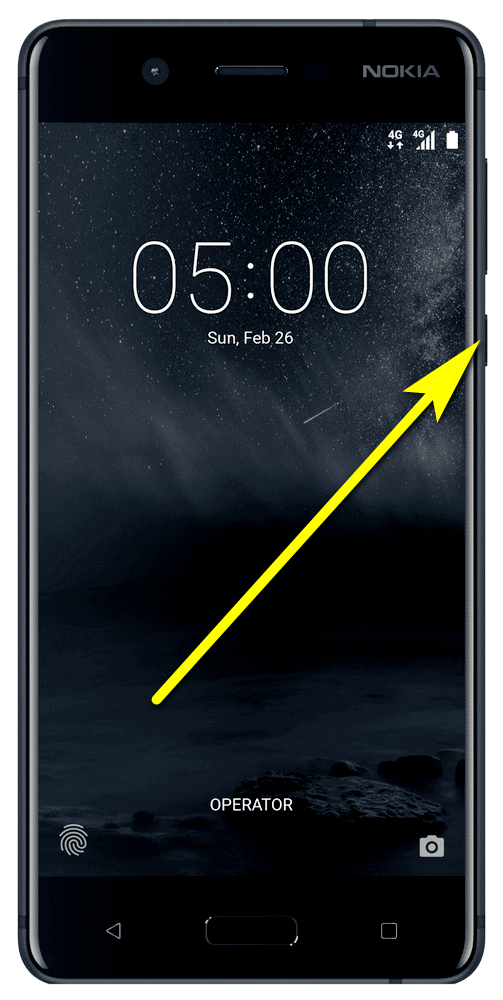
- Выбрать в появившемся меню пункт «Перезагрузка/Перезагрузить/Reboot» — или имеющий похожее название.
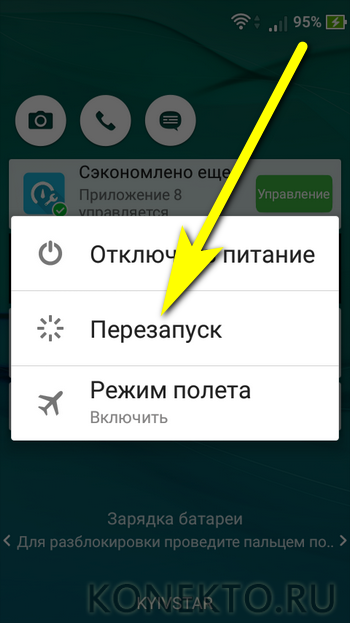
- Подтвердить намерение перезапустить телефон или планшет на базе ОС Андроид.
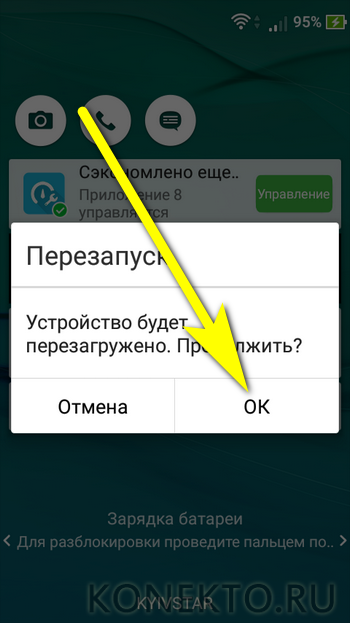
- Теперь остаётся подождать, пока смартфон выключится, а затем снова запустится — на это может уйти от десяти-тридцати секунд до нескольких минут.
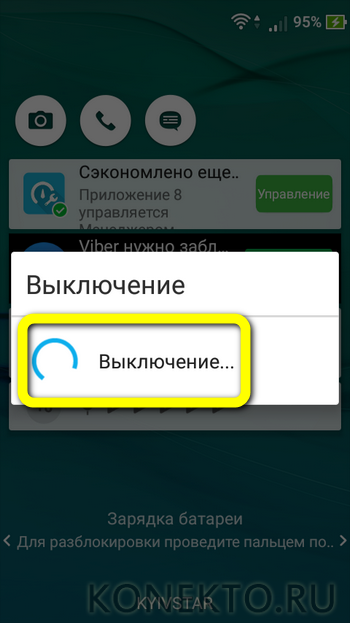
Важно: перед тем как перезагрузить телефон или планшет на Андроиде, рекомендуется выйти из открытых приложений — иначе обрабатываемые ими в настоящий момент пользовательские данные могут не сохраниться.
Извлечение батареи
Если клавиша включения смартфона по каким-либо причинам не работает, пользователь, желающий перезагрузить аппарат, может извлечь, а затем снова установить аккумулятор, то есть выполнить жёсткое отключение.
Способ действенный, однако имеет три существенных минуса:
- Не все современные телефоны и планшеты оснащаются съёмной батареей — а её извлечение при помощи отвёртки может повлечь прекращение действия гарантии.
- Если физическая кнопка перестала работать в принципе, а не оттого, что зависло устройство, включить его уже не получится — и владельцу в любом случае придётся обращаться в сервисный центр или ремонтную мастерскую.
- Жёсткое выключение может привести как к незначительным потерям пользовательских данных, так и к критическому системному сбою, в лучшем случае опять-таки приводящему к необходимости посетить профессионалов-ремонтников.
Если ни одно из этих обстоятельств не пугает обладателя телефона или планшета на Андроиде, можно приступать — в случае рядового зависания перезагрузить аппарат получится со стопроцентной гарантией.
Программа «Перезапуск»
Ещё один способ перезапустить смартфон под управлением ОС Андроид — с помощью бесплатной программы «Перезагрузка», доступной как в Гугл Плей Маркете (ссылка — play.google.com), так и на сторонних ресурсах. Скачав и установив её, владелец должен:
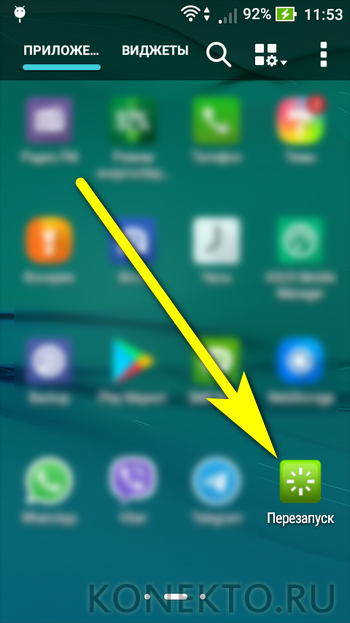
- По умолчанию перезагрузка начнётся через пять секунд. Если времени недостаточно, следует нажать на кнопку «Отмена».
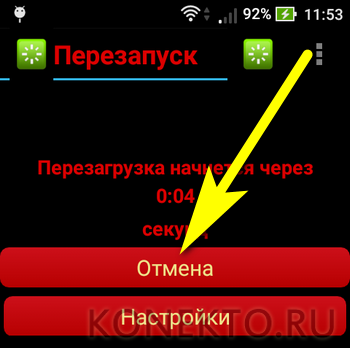
- И, войдя в «Настройки» приложения.

- Установить другое удобное время обратного отсчёта.
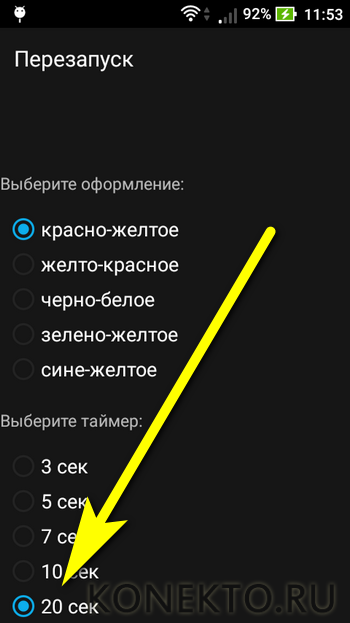
- Теперь нужно просто подождать, пока телефон или планшет перезагрузится — а при необходимости отменить процесс, снова воспользовавшись кнопкой «Отмена».
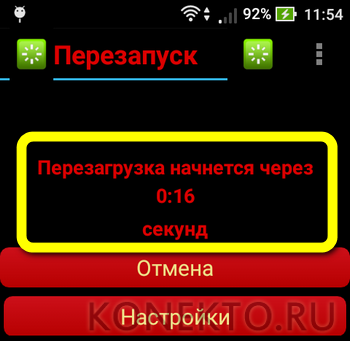
Важно: для всех перечисленных ниже мобильных приложений важно наличие на смартфоне возможности доступа к корневой папке, то есть root-прав. В противном случае программа или вовсе не запустится, или затребует соответствующие полномочия, и перезагрузить Андроид до их предоставления у пользователя не выйдет.
Программа «Ребут»
Ещё одно отличное, совершенно бесплатно распространяемое приложение, позволяющее перезапустить ОС Андроид одним нажатием на экран, без задействования физической кнопки. Пользователю понадобится:
- Скачать (ссылка — play.google.com), инсталлировать и запустить приложение.
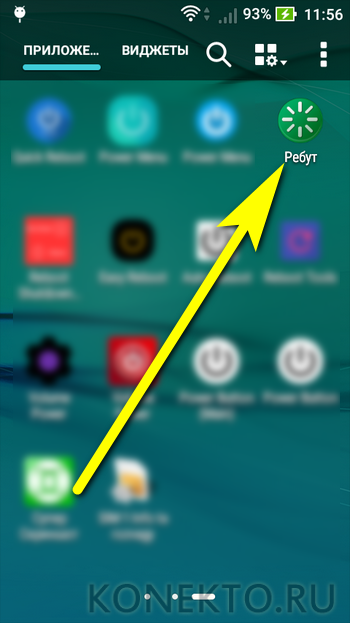
- Выбрать опцию «Перезагрузка».
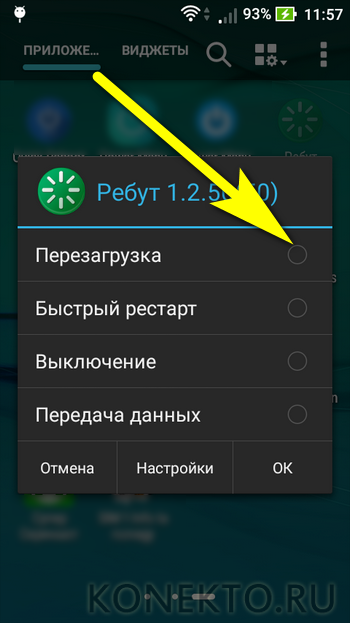
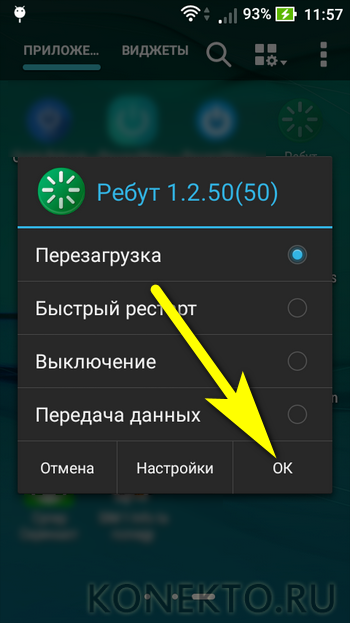
- И, подтвердив решение, подождать, пока смартфон выключится и снова включится.
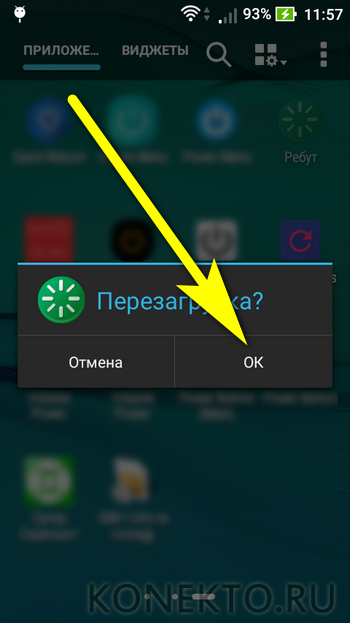
Важно: в разделе «Настройки» обладатель устройства может добавить в основное меню программы дополнительные опции — от выключения до перезагрузки в безопасный режим.
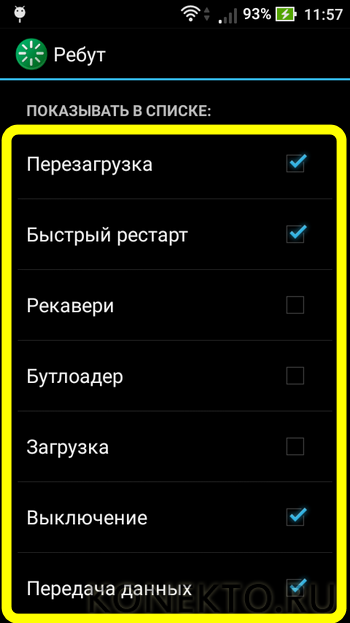
Программа Easy Reboot
Третье приложение, с помощью которого можно перезапустить Андроид без использования клавиши включения/отключения. Сделать это будет проще, чем прошить телефон; пользователю нужно:
- Скачать (ссылка — play.google.com), установить и открыть программу, тапнув по соответствующему ярлыку.
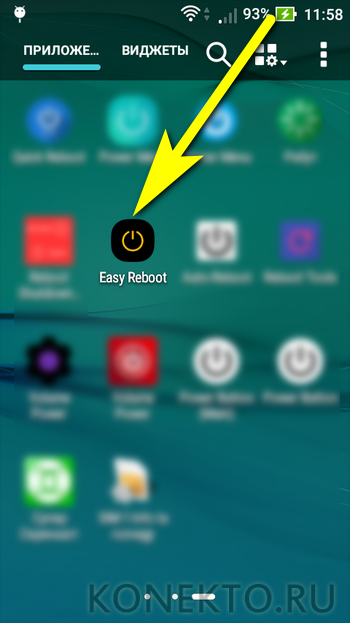
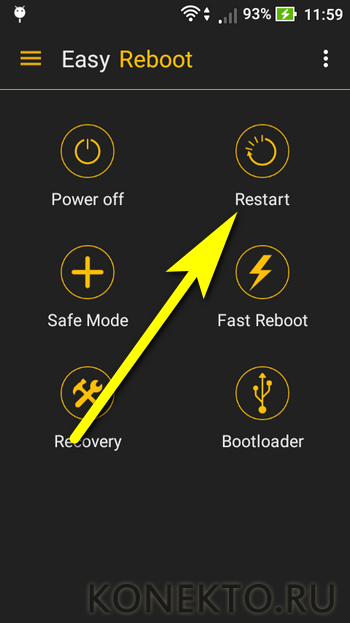
- Нажать на «ОК», дав таким образом согласие на перезагрузку.

Совет: в меню Settings («Настройки») владелец телефона или планшета на Андроиде может выбрать, должна ли программа запрашивать подтверждение действия перед уходом в перезагрузку.
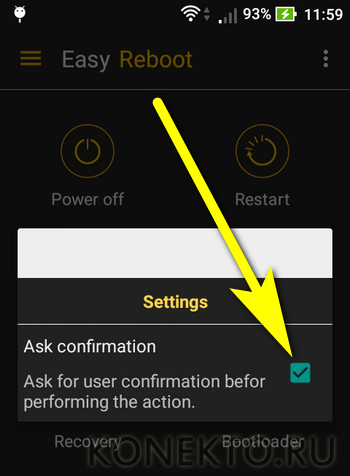
Переназначение функций физических кнопок
Суть метода проста: пользователь присваивает функции клавиши включения/отключения другой — в большинстве случаев кнопке регулировки уровня звука. Сделать это можно при помощи двух бесплатно распространяемых мобильных приложений: Power Button to Volume Button (скачать — play.google.com) и Volume Power (скачать — play.google.com).
Ярлыки программ после инсталляции будут носить одно и то же название; пользователю, остановившему внимание на Power Button to Volume Button, потребуется:
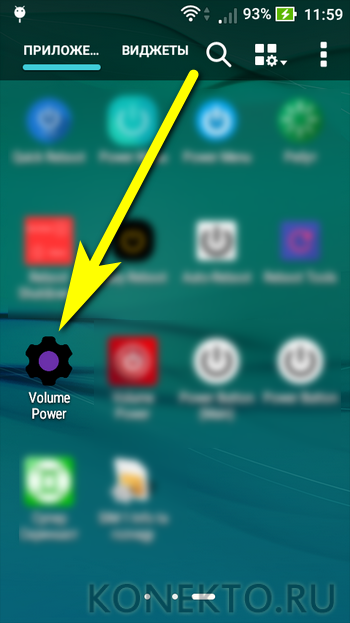
- И активировать опцию, тапнув по «шестерёнке» вверху экрана.
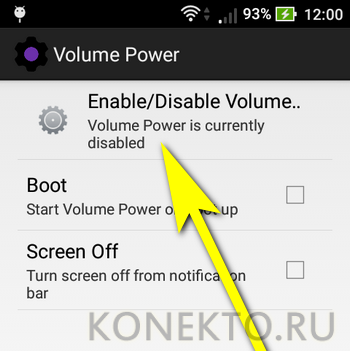
- Дождаться, пока она изменит цвет с серого на фиолетовый, и попробовать вызвать стандартное меню перезагрузки с помощью одной из клавиш настройки громкости.
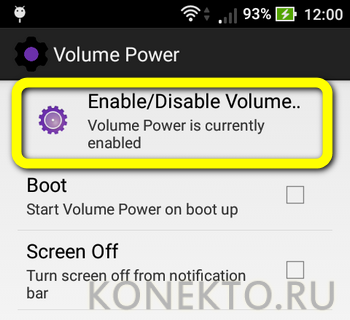
- Если проблема с перезагрузкой возникает систематически — отметить галочкой первый чекбокс сверху; в этом случае приложение будет запускаться каждый раз при включении телефона или планшета на ОС Андроид.
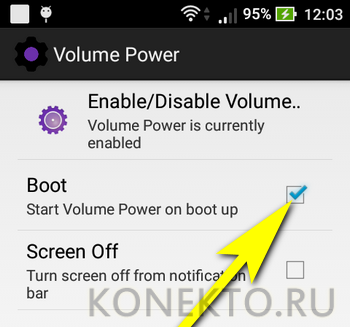
А чтобы воспользоваться приложением Volume Power, достаточно:
- Установить и запустить программу, после чего передвинуть первый по счёту ползунок Enable/Disable Volume Power в положение «Включено».
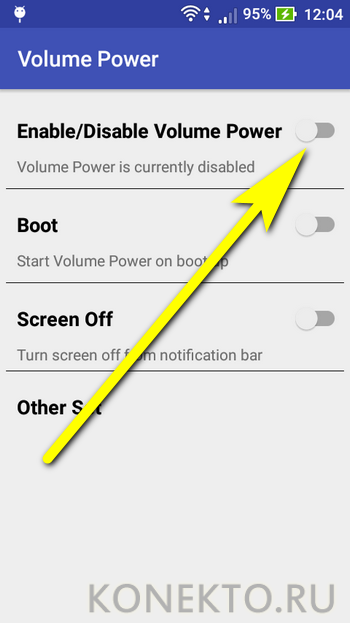
- Если проблема с кнопкой включения/отключения сохраняется, активировать второй ползунок — теперь программа будет стартовать автоматически при запуске системы.
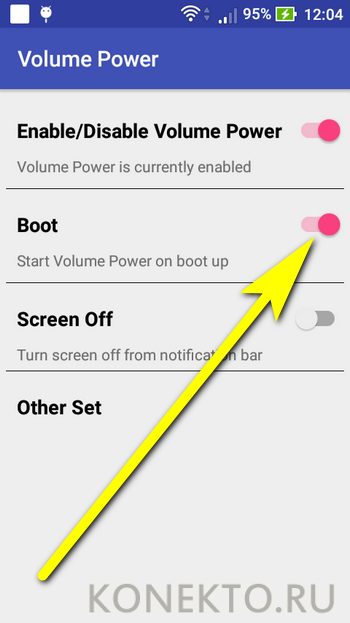
Совет: если смартфон после установки одной из описанных программ завис и не отвечает, следует перезагрузить его вторым способом, а затем удалить проблемное приложение и попробовать любой из оставшихся доступных вариантов.
Перезапуск в Adb Run
Удобная, распространяемая в бесплатном режиме программа для персонального компьютера позволяет перезапустить смартфон на базе ОС Андроид при помощи нескольких несложных команд, вводимых посредством клавиатуры. Пользователю нужно будет:
- Перейти в «Настройки» телефона или планшета.
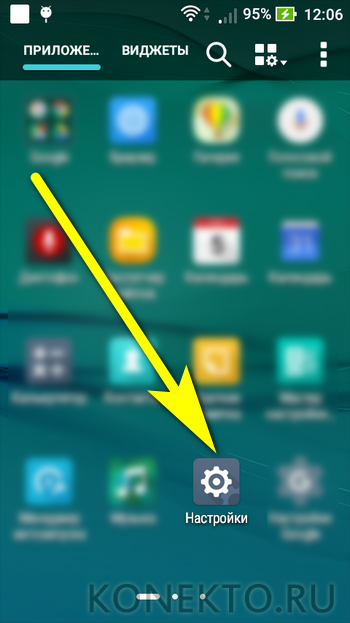
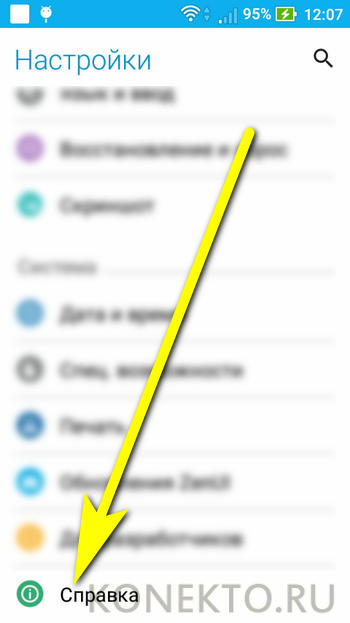
- В подразделе «Сведения о ПО».
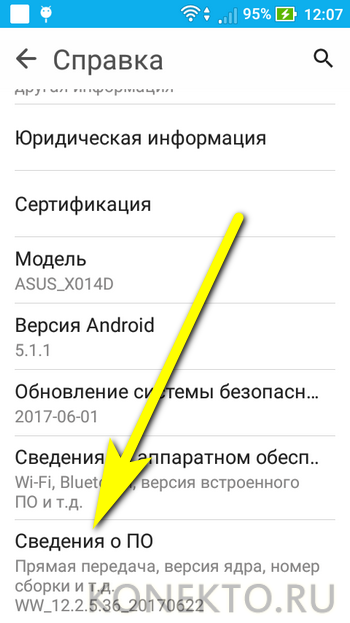
- Тапнуть несколько раз по заголовку «Номер сборки», пока не появится сообщение об активации режима «Для разработчиков».
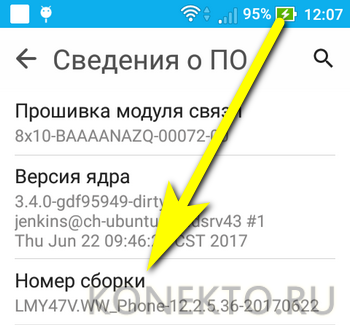
- Вернувшись в «Настройки», перейти в одноимённый раздел.
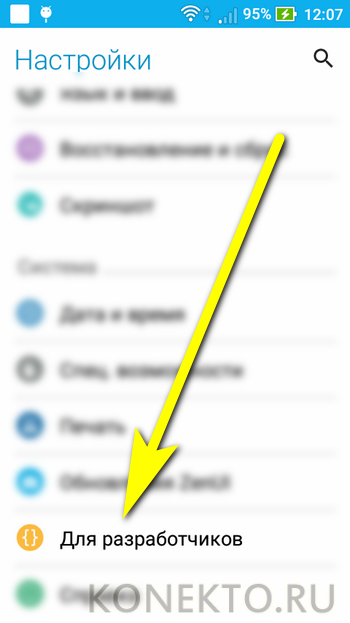
- Запустить режим, передвинув верхний ползунок в положение «Включено».
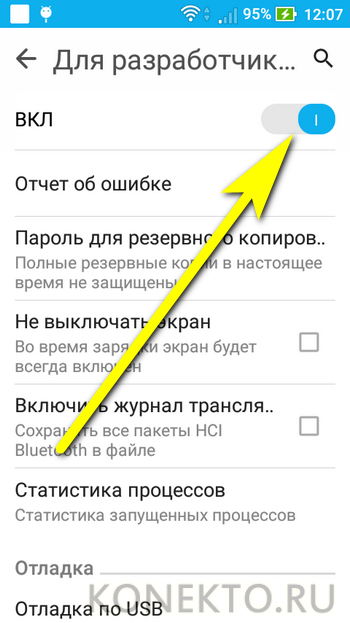
- Отметить галочкой чекбокс «Отладка по USB» и, если будет необходимо, выдать соответствующие разрешения.
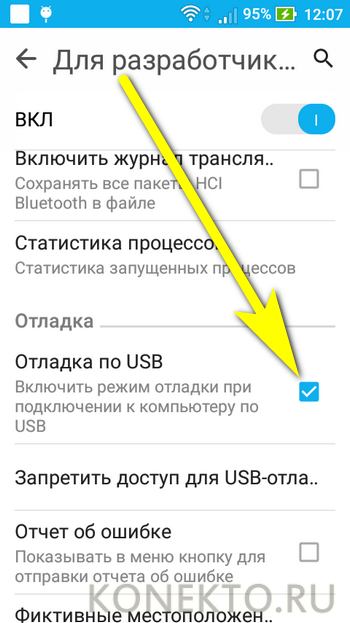
- Скачать (ссылка — clouds.androidp1.ru), инсталлировать и запустить программу Adb Run, после чего подсоединить телефон или планшет к компьютеру при помощи USB-шнура, желательно — идущего в комплекте с устройством. Дождаться авторизации смартфона и перейти в раздел Reboot Android, введя в диалоговой строке цифру 2 и нажав на Enter.
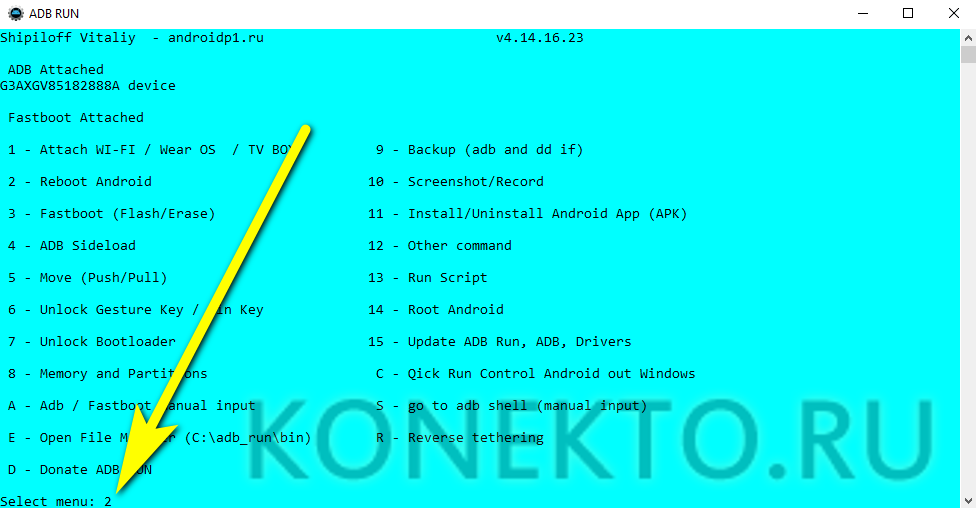
- В открывшемся окне выбрать опцию Reboot, вписав и применив команду «1».
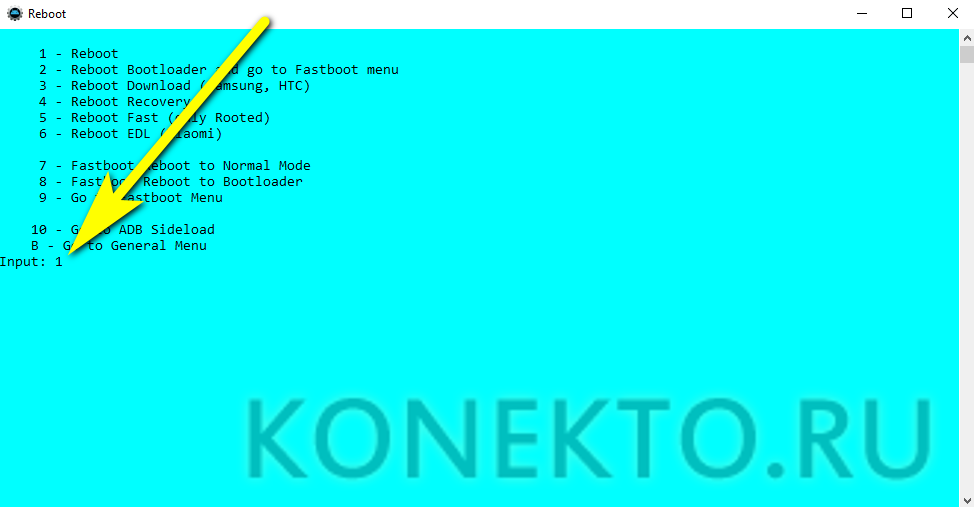
Если все манипуляции выполнены верно, Андроид автоматически начнёт перезагружаться. В течение процесса пользователь может отсоединить устройство от компьютера — и поздравить себя с тем, что ему удалось успешно перезапустить телефон.
Командная строка Adb Run
Ещё один способ перезагрузить смартфон на базе Андроид — вызвать командную строку в уже известной программе Adb Run:
- В главном окне применить команду S (Go to ADB Shell).
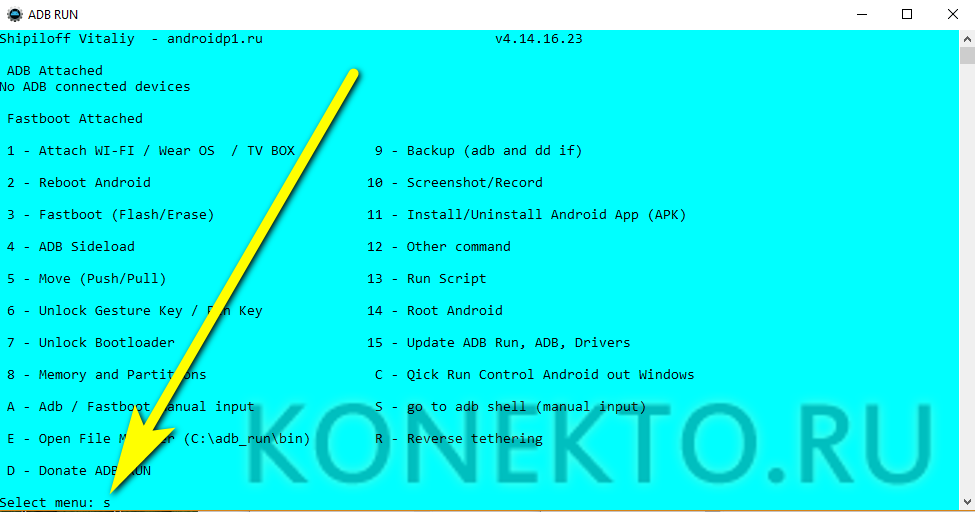
- Ввести в появившейся строке reboot и подтвердить действие, нажав клавишу Enter.
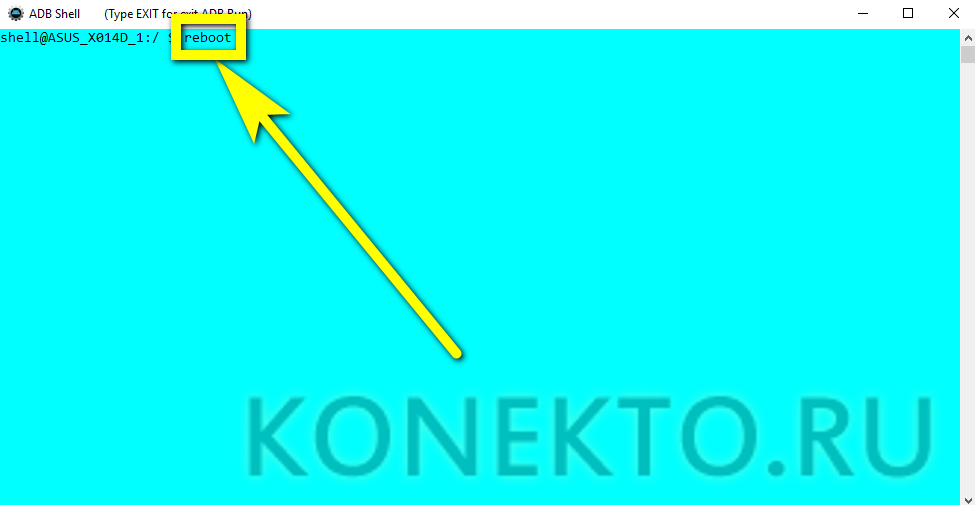
Вот и всё — владелец телефона смог легко и без лишних трат времени перезагрузить Андроид; этот способ особо действен, если аппарат завис и отказывается перезапускаться в обычном режиме.
Экстремальные варианты
Если ни один из способов, перечисленных ранее, не помогает, придётся задействовать крайние меры:
- сделать сброс настроек на Андроиде;
- перепрошить телефон, если он завис и вовсе не реагирует на команды и нажатия;
- отнести устройство в сервисный центр.
Главное — не отчаиваться; в абсолютном большинстве случаев проблемы, приводящие к невозможности перезагрузки смартфона штатными способами, легко устранимы.
Подводим итоги
Самый простой способ перезагрузить телефон или планшет на ОС Андроид — нажать на физическую кнопку и выбрать в появившемся меню соответствующую опцию. Другие варианты — извлечение батареи, переназначение функций клавиш или использование специальных программ, требующих наличия на устройстве root-доступа. Наконец, пользователь может перезапустить смартфон при помощи программы для ПК Adb Run — не забыв предварительно активировать «Отладку по USB».
Отблагодарите автора, поделитесь статьей в социальных сетях.

ОС Android регулярно обновляется и оптимизируется, что положительно сказывается на стабильности работы. При этом иногда возникают сбои и ошибки, что приводит к замедлению и ухудшению производительности или полному зависанию устройства. Перечисленные проблемы решаются обычной перезагрузкой системы андроид на телефоне.
В каких случаях показана перезагрузка телефона
- Периодическая очистка оперативной памяти, когда снизилась производительность.
- Сбои в работе программ или модулей, например Wi-Fi включен, но не работает.
- Устройство зависло и не реагирует на команды владельца.
- Аппарат не позволяет работать, так как перегружен активными приложениями и сервисами.
Как выполнить перезагрузку андроид аппаратными методами
Способ 1: удержание кнопки питания
Зажмите и удерживайте кнопку включения/выключения 1-3 секунды, до появления соответствующего меню. Если устройство поддерживает перезагрузку – нажмите на такую кнопку и телефоне перезагрузится. В ином случае, выберите вариант – «Отключение питания». Аппарат отключится, после чего удерживайте снова кнопку «питания» для включения устройства, – так вы перезагрузите андроид путем выключения и включения телефона.

Способ 2: перезагрузка извлечением батареи
Если телефон завис или требуется экстренная перезагрузка – выньте аккумулятор, при условии, что батарея съемного типа. Использовать на постоянной основе данный метод не рекомендуется, а только в экстренной ситуации.

Способ 3: перезагрузка сочетанием клавиш
Планшеты и большинство современных андроид смартфонов выпускаются в вариации со встроенной батареей. Поскольку извлечение аккумулятора сопровождено разборкой корпуса, на такой случай имеется аварийная перезагрузка телефона сочетанием клавиш. Зажмите одновременно кнопку питания и обе кнопки громкости, удерживайте 10-15 секунд, пока не произойдет перезагрузка.

Как выполнить перезагрузку телефона программным методом
Некоторые приложения, например ROM Toolbox, содержит раздел для перезагрузки системы андроид. В разделе «Инструменты» (Tootls) внизу следует нажать на кнопку «Rebooter» и выбрать один из предпочтительных вариантов:
- Reboot – обычная перезагрузка.
- Fast Reboot – ускоренная перезагрузка.
- Reboot Recovery – перезагрузка в режим восстановления.
- Reboot Bootloader – перезагрузка в загрузчик.
- Power Off – выключить питание.
- Restart system UI – перезагрузка системного пользовательского интерфейса.

Вывод
Если производительность мобильного устройства снизилась или что-то не работает, воспользуйтесь кнопкой питания для обычной перезагрузки или используйте программный метод для ускоренной перезагрузки, по написанному в статье. Если аппарат завис, тогда зажмите комбинацию кнопок или извлеките батарею.
А вам доводилось перезагружать смартфон в экстренном порядке? Опишите в комментариях при каких обстоятельствах это произошло.
Статья была Вам полезна?
Поставьте оценку — поддержите проект!
/rating_on.png)
/rating_on.png)
/rating_on.png)
/rating_half.png)
/rating_off.png) (11 оценок, среднее: 3,64 из 5)
(11 оценок, среднее: 3,64 из 5)
Способы перезагрузки Android
В зависимости от сложности сбоя и состояния смартфона выполнить ресет системы можно несколькими способами:
Первый метод реанимирования считается наиболее щадящим, так как при нем на планшете (телефоне) сохраняются все пользовательские данные и установленные приложения. В остальных же случаях с гаджета удаляется весь ранее скачанный контент.
Перезапуск Android кнопкой Power
Это самый простой способ перезагрузить телефон или планшет, подходящий для любой ОС, будь то Андроид, iOS или Windows. Однако он позволяет справиться с проблемой далеко не во всех случаях.
Для перезагрузки Andro />
Если при нажатии на кнопку питания смартфон не перезагружается, попробуйте подержать ее дольше (10-15 сек) или попросту извлеките из девайса аккумулятор на некоторое время.
Использование стандартных настроек
В операционной системе Андроид перегрузить аппарат и сбросить все настройки к заводским можно с помощью стандартного меню, конечно, если сбой позволяет в него войти. Для этого нужно сделать следующее:
- Открыть настройки планшетного устройства и перейти в раздел «Восстановление и сброс».
- Выбрать пункт «Сброс настроек».
- В окне предупреждения подтвердить свои намерения.
- В настройках гаджета выбираем вкладку «Аккаунты».
- Нажимаем на значок Google (ваше устройство уже должно быть привязано к аккаунту на данном сервисе).
- Отмечаем пункты, информацию из которых требуется сохранить.
- Нажимаем кнопку, находящуюся в правом верхнем углу дисплея и кликаем «Синхронизировать».

Если к девайсу подключен интернет, все данные запишутся в облачное хранилище Google. Теперь Андроид может спокойно перезагружаться, а ваша личная информация будет в полной безопасности.
Перезапуск системы через среду Recovery
- Выключить гаджет и войти в рабочую область Рекавери. Для этого одновременно зажимается определенная комбинация клавиш. Например, для Самсунг это кнопки Power и уменьшение громкости, а для Леново – клавиша питания и серединка качельки управления звуком.
- Для перезагрузки следует выбрать пункт, показанный на изображении.

Пока аппарат перезагружается, производить с ним какие-либо действия (например, вынимать аккумулятор) строго запрещено, так как это может привести к его «окирпичиванию», то есть полной утрате работоспособности.
Применение» специального ПО
Давайте рассмотрим, как сделать данную процедуру на смартфоне Самсунг:
- Скачайте и установите на ПК приложение Odin самой новой версии. Также загрузите файл с Мордекавери (CWM Recovery) той сборки, которая подойдет под вашу модель гаджета.
Начнется процесс инсталляции. Пока среда восстановления перезагружается, не отключайте смартфон от компьютера. После завершения данного процесса вы можете отсоединить кабель USB и войти в область CWM Recovery. Жесткая перезагрузка запускается командой, указанной на рисунке.

Содержание
- Стандартная перезагрузка телефона Samsung
- Полное отключение
- Обычная перезагрузка
- Перегрузить смартфон Самсунг, используя Рековери
- Перезагрузка системы через среду Recovery
- Перезагрузка Samsung Galaxy A10 кнопками
- Как исправить ошибку Samsung не удалось перезагрузить
- Метод 1: перезагрузите телефон Samsung в безопасном режиме
- Метод 2: перезагрузите телефон Samsung в режиме восстановления
- Что делать, когда Самсунг Галакси завис?
- Выполнение принудительного переподключения смартфона
- Вспомогательные решения
- Почистите память самсунга
- Как настроить автоматическую перезагрузку
- Что для этого нужно сделать
- Необходимость использования автоматического рестарта очень сомнительна:
- Что делать, если смартфон или планшет Samsung Galaxy завис и не реагирует на нажатия
- Жесткая перезагрузка Samsung Galaxy, чтобы очистить весь контент и настройки
- Особенности перезагрузки на различных моделях
- A30
- A52
- S20, S21 и другие модели
- Проблемы при запуске — Самсунг завис при включении
- Как перезагрузить приложение на телефоне Самсунг
- Включение безопасного режима 2-я кнопками на Самсунг:
- Как защитить Самсунг от сбоев
- Обновите ПО
- Удалите лишнюю программу
- Настройте автоматическую перезагрузку
- Удалите ненужные приложения
- Чистите кэш
- Итог
Стандартная перезагрузка телефона Samsung
Требуется перезагрузка смартфона Samsung, все в порядке, управление работает нормально.
Полное отключение
На вопрос, как исправить ситуацию, если завис телефон Самсунг и что делать, выделяется еще один кардинальный метод – полное выключение смартфона. Этот вариант подходит для исправления программных сбоев, которые невозможно устранить обычной перезагрузкой. Также подход актуален при значительном перегреве. Алгоритм такой:
- нажмите и удерживайте кнопку питания в течение 7-8 секунд (иногда больше);
- подождите некоторое время (желательно не менее 3-5 минут);
- включите смартфон.

Во многих случаях способ спасает, когда телефон Самсунг выключен и вы не знаете, как перезагрузить устройство. Но злоупотреблять этим методом не стоит, ведь речь идет о принудительном закрытии приложений.
Обычная перезагрузка
Вы также можете перезагрузить Samsung Galaxy другим способом, если панель вашего телефона съемная.
- Выключите питание, удерживая клавиши «Питание», «Уменьшение громкости» и «Домой» в течение нескольких секунд.
- Вставьте гвоздь в щель в панели и снимите ее.
- Выньте аккумулятор.
- Через 1-2 секунды снова вставьте и закройте панель.
- Включите ячейку, нажав комбинацию клавиш, которая использовалась ранее для ее выключения.
Но давайте разберемся с ситуациями, когда простой перезагрузки недостаточно.

Перегрузить смартфон Самсунг, используя Рековери
Иногда возникает необходимость, через Recovery, когда обычные способы по каким-то причинам не подходят или недоступны.
Перезагрузка системы через среду Recovery
Если вопрос, как принудительно перезагрузить Самсунг, вышеперечисленными способами не решился, то делать это придется через режим восстановления, так называемый Recovery Mode.
Обратите внимание, что все данные будут удалены. На практике это то же самое, что сброс до заводских настроек.
Для этого вам необходимо выполнить следующие шаги.
- Выключите свой Самсунг.
- Нажмите и удерживайте кнопки питания, увеличения громкости и «Домой.
- Подождите, пока устройство завибрирует. Затем отпустите кнопку «Питание».
- На экране появится сообщение «Восстановление системы Android». Только после ее появления отпустите все остальные кнопки.
- В появившемся меню выберите пункт «Wipe data/factory reset», нажав кнопку «Громкость вниз».
- Выберите «Да», еще раз нажав кнопку «Уменьшение громкости».
- Чтобы завершить программу, нажмите кнопку «Питание». Этим действием вы подтверждаете, что хотите выполнить полный сброс и удалить все пользовательские данные.


Устройство перезагрузится, и вы снова сможете им пользоваться.
Перезагрузка Samsung Galaxy A10 кнопками
В Android предусмотрена возможность принудительной экстренной перезагрузки, которая делается одинаково практически на всех существующих смартфонах. Вы можете активировать опцию, используя следующую комбинацию горячих клавиш:
- Нажмите и удерживайте кнопки питания (разблокировки) и увеличения громкости.
- После того, как экран погаснет и телефон завибрирует, отпустите кнопку.
Если вариант с кнопкой увеличения громкости не сработал, то нужно перезагрузиться с помощью уменьшения. Конечно, такой подход актуален, если работают механические клавиши.
Как исправить ошибку Samsung не удалось перезагрузить
Из-за вирусов, вредоносных программ, ошибок обновления программного обеспечения, рута и других проблем ваш телефон Samsung может не перезагрузиться. Если вы пытались выполнить принудительную перезагрузку, но ваш телефон по-прежнему не перезагружается, вы должны следовать приведенным ниже решениям, чтобы решить эту проблему.
Метод 1: перезагрузите телефон Samsung в безопасном режиме

Вы можете перезагрузить телефон Samsung в безопасном режиме, если не можете войти на главный экран. Он загружает только базовое системное программное обеспечение, поэтому вы можете удалить вредоносные приложения.
Шаг 1 Нажмите кнопку питания, чтобы запустить телефон Samsung. Когда начнет появляться запуск, отпустите кнопку питания и сразу же нажмите и удерживайте кнопку уменьшения громкости.
Шаг 2: Продолжайте удерживать кнопку уменьшения громкости, пока телефон не перезагрузится. Затем вы увидите безопасный режим в левом нижнем углу.
Шаг 3. Теперь вы можете удалить нежелательные или вредоносные приложения в приложении «Настройки». Затем перезагрузите телефон Samsung в обычном режиме.
Метод 2: перезагрузите телефон Samsung в режиме восстановления
Если вы не можете загрузиться в безопасном режиме, попробуйте режим восстановления. Позволяет исправить проблемы, восстановив заводские настройки и очистив раздел

Шаг 1 Нажмите и удерживайте кнопки питания + увеличения громкости + дома одновременно. Для Samsung S8 и выше комбинация кнопок Power + Volume Up + Bixby.
Шаг 2 Когда вы увидите экран режима восстановления, отпустите кнопки.
Шаг 3: Используйте кнопки увеличения и уменьшения громкости, чтобы выделить параметр в разделе «Очистка кеша», и нажмите кнопку питания, чтобы запустить его.
Шаг 4. Если ваш телефон Samsung по-прежнему не может перезагрузиться, выберите параметр очистки данных/сброса в режиме восстановления. Это вернет ваш телефон к заводским настройкам.

Примечание. Обратите внимание, что при сбросе к заводским настройкам все ваши настройки и личные данные будут удалены с вашего телефона Samsung.
Что делать, когда Самсунг Галакси завис?
Как мы уже выяснили, существует множество причин, по которым телефон может быть изогнут. Однако, если вы будете следовать приведенным ниже советам, вы сможете решить свою проблему. Эти советы следует учитывать при использовании телефона, чтобы избежать зависания в дальнейшем.
Выполнение принудительного переподключения смартфона
Поскольку частой причиной проблемы является неисправное приложение, для устранения возникшей неисправности потребуется принудительная перезагрузка Samsung.
Порядок действий, если телефон завис, следующий:
- Подключите устройство к зарядному устройству и подождите 10 минут. В некоторых случаях причиной зависания телефона является разряд батареи, при котором некоторые приложения могут работать нестабильно. Подключите Samsung к зарядке на 10 минут и оставьте в таком положении, чтобы исключить этот фактор;

Подключите ваш Samsung к зарядному устройству на 10 минут - Затем одновременно нажмите и удерживайте кнопки «Уменьшение громкости» и «Питание» не менее десяти секунд;

Нажимайте указанные нами кнопки более 10 секунд - Если на вашей модели телефона Samsung есть кнопка «Домой» (внизу экрана), нажмите одновременно «Громкость вниз», «Питание» и «Домой»;

Нажмите указанные клавиши, чтобы перезагрузить телефон - Устройство должно перезагрузиться.
Если изменения экрана не обнаружены, выполните следующие действия на своем Samsung:
- Сначала нажмите и удерживайте кнопку уменьшения громкости и удерживайте ее нажатой;
- Даже удерживайте кнопку питания и не нажимайте;
- Продолжайте нажимать кнопки таким образом более 10 секунд, пока устройство не перезагрузится.
Если ваш смартфон завис и не отвечает, продолжайте.
Вспомогательные решения
Все гораздо серьезнее, когда ваше любимое устройство не полностью реагирует на кнопку питания. Универсальной рекомендации для такого случая нет. Представителям производителей и сервисных центров рекомендуется попробовать один из следующих способов спасти зависший телефон:
- Входящий звонок — нужно попросить кого-нибудь позвонить на проблемный смартфон. Если на экране отображается входящий звонок, нужно быстро вызвать меню перезагрузки, зажав кнопку включения.
- Если кнопка питания не работает, дождитесь разрядки устройства. Полное отключение питания в этом случае прервет процессы, вызвавшие сбои. Вы можете проверить, устранена ли проблема, немного зарядив телефон и включив его.
- Некоторые смартфоны оснащены сервисной кнопкой сброса, которая запускает мгновенный сброс сразу после ее нажатия. Он присутствует, в частности, на некоторых моделях Sony и HTC и находится рядом с разъемом USB (не путать с отверстием для микрофона) или в месте установки слота для SIM-карты. Его следует аккуратно прижать, используя тонкую иголку или зубочистку.
Если вам удалось привести устройство в чувство, рекомендуется вручную проверить список недавно установленного ПО и удалить сомнительное. Также стоит запустить обычный антивирус и следовать рекомендациям операционной системы. При постоянных сбоях можно попробовать восстановить заводские настройки или обратиться в сервисный центр.
Почистите память самсунга
Часто причина такой проблемы, как Самсунг зависает и не включается, кроется в недостаточном количестве свободной памяти телефона.
Следуйте нашим инструкциям, если вам нужно освободить оперативную память:
- Зайдите в «Настройки» на своем устройстве;
- Перейти на вкладку «Приложения»;
- Отключите ненужные приложения.
- Шаг 1. Перейдите в «Настройки» на вашем устройстве;
- Шаг 2. Затем перейдите в «Память»;
- Шаг 3. Затем «Кэш данных»;
-
Шаг 4. Затем нажмите «Удалить».
Если вам нужно очистить память телефона от различных фото, видео и аудиофайлов, вы можете перенести их в облачное хранилище или перенести на ПК.
Также может не хватить свободной памяти из-за кеша приложений. Чтобы освободить кеш приложения, выполните следующие действия:
Как настроить автоматическую перезагрузку
В последних моделях Samsung реализована возможность автоматического перезапуска. Он будет работать, когда смартфон не используется пользователем и когда экран выключен. В настройках гаджета можно указать выполнение этой функции ночью.
Что для этого нужно сделать
- Перейти к настройкам
- Откройте вкладку «Сброс»
- Выберите «Автоматически перезагружать Samsung»
- В этом меню можно установить точное время перезагрузки и дни недели.
Для этого нужно помнить, что автоматическая перезагрузка будет производиться только в том случае, если блокировка SIM-карты отключена, к внутренней памяти не применялось шифрование, заряд батареи превышает 30%.
Необходимость использования автоматического рестарта очень сомнительна:
- Производительность немного увеличится
- Обычно включается в самый неподходящий момент, когда телефон просто нужен срочно.
Что делать, если смартфон или планшет Samsung Galaxy завис и не реагирует на нажатия
Если ваше мобильное устройство зависает, вам необходимо выполнить принудительный перезапуск. Для этого одновременно нажмите кнопку включения и клавишу уменьшения громкости и удерживайте их 7-10 секунд, после чего устройство выключится и снова включится. На некоторых старых моделях вам также нужно нажать и удерживать клавишу увеличения громкости.


Чтобы перезагрузить смартфон Samsung со съемным аккумулятором, просто снимите заднюю крышку, извлеките аккумулятор, затем снова вставьте его, нажмите и удерживайте кнопку питания, пока на экране не появится логотип Samsung.
Жесткая перезагрузка Samsung Galaxy, чтобы очистить весь контент и настройки
Если полная перезагрузка вашего телефона Samsung не работает, чтобы исправить зависший телефон, вы можете рассмотреть возможность полной перезагрузки вашего Samsung Galaxy.
В то время как сброс Samsung не удалит все на вашем телефоне, принудительный перезапуск, также известный как сброс к заводским настройкам, удалит все содержимое и настройки на вашем телефоне.
Перед этим просто сделайте резервную копию телефона Samsung Galaxy.
Шаг 1. Нажимайте кнопку «Питание» на телефоне, пока не появится экран выключения. Затем нажмите «Выключить», чтобы выключить телефон Samsung.
Шаг 2. После того, как экран станет черным, нажмите и удерживайте аппаратные кнопки. Когда вы увидите логотип Android на экране, отпустите аппаратные кнопки.
Шаг 3. Когда появится экран меню, выделите параметр Wipe data/factory reset с помощью кнопок уменьшения громкости и увеличения громкости. Затем нажмите кнопку «Питание» и подтвердите вариант «Да», чтобы восстановить заводские настройки телефона Samsung Galaxy.

Особенности перезагрузки на различных моделях
Существуют десятки моделей Samsung, настройки и версия Android которых отличаются друг от друга. Стандартные инструкции могут ввести в заблуждение владельцев таких устройств. Поэтому, если сенсор не работает, выполните сброс Samsung согласно инструкции конкретного телефона.
A30
В этом телефоне встроенный аккумулятор, поэтому в случае зависания помогут только механические кнопки. Для экстренной перезагрузки Samsung Galaxy A30 нужно одновременно нажать и удерживать клавиши «Питание» и «Громкость вниз». Перезагрузить устройство с первой попытки может и не получиться, так как у пользователя есть 1-2 секунды, чтобы поймать «нужный момент.

A52
Процесс аварийного сброса для Samsung Galaxy A52 аналогичен процессу A30. Тем не менее, у него есть несколько отличий, с которыми вы должны быть знакомы. Вы можете активировать глубокий сброс вашего смартфона следующим образом:
- Нажмите и удерживайте кнопку увеличения громкости.
- Подождите, пока экран не заблокируется и телефон не завибрирует.
- Отпустите нажатые клавиши.
Если инструкция не помогает, вместо кнопки увеличения громкости следует использовать клавишу уменьшения.
S20, S21 и другие модели
Большинство смартфонов Samsung перезагружаются по уже описанному алгоритму, с помощью клавиш «Питание» и громкости. Более новые модели, выпущенные корейским производителем, также сбрасываются с помощью этих кнопок. Примечательно, что если устройство исправно работает и реагирует на действия пользователя, его перезагрузка осуществляется через специальное меню. Этот раздел открывается, если нажать и удерживать кнопку «Питание» в течение 2-3 секунд.

Проблемы при запуске — Самсунг завис при включении
Для такой проблемы актуален следующий способ: смартфон зависает при включении. Это проявляется в виде загрузочного экрана, который долго не исчезает. Обычно устройство можно выключить, просто зажав соответствующую кнопку. Вы можете решить ситуацию следующим образом:
- Зарядите смартфон, чтобы устранить проблему внезапного выключения из-за севшего аккумулятора.
- Вызвать меню Recovery можно следующим образом: На выключенном устройстве нажать и удерживать кнопки питания и «громкость вверх» до вибрации.
- Через пару секунд на экране появится меню, требующее перезагрузки. Выберите пункт «Перезагрузить систему сейчас». Через пару минут смартфон должен полностью загрузиться в штатном режиме.
Если в системе не было серьезных сбоев, перезапуск с помощью Recovery будет быстрым и безопасным. Однако вы также можете столкнуться с полным отказом операционной системы. Исправить проблему можно, но придется пожертвовать файлами, расположенными во внутренней памяти (все, что сохранено на MicroSD, останется на своем месте).
Поэтому, если телефон зависает на домашнем экране при включении, восстановление заводских настроек позволит вам справиться с ситуацией. Вы можете сделать это, следуя инструкциям по доступу к Recovery, упомянутым выше, но выбрав в меню пункт «Wipe data/factory reset». Так как восстановление может отличаться у разных производителей, восстановление может быть скрыто за пунктами «Wipe Data» или «Advanced Wipe». Через пару минут устройство включится и предложит системные настройки, которые пользователи обычно выполняют после покупки. Если такие кардинальные методы не работают, единственный выход – посетить сервисный центр.
Как перезагрузить приложение на телефоне Самсунг
Если запущенное приложение работает некорректно или зависает, его необходимо перезапустить вручную; иначе телефон может выйти из строя. Для этого необходимо выполнить следующие шаги:
- Перейдите на вкладку «Настройки».
- Выберите «Приложения».
- Откройте диспетчер приложений, выберите нужную программу и нажмите кнопку «Стоп».

Вы можете принудительно перезапустить приложение в режиме «Для разработчиков», который есть в настройках. В этой вкладке работа с приложениями осуществляется через раздел «Процессы».
Включение безопасного режима 2-я кнопками на Самсунг:
К сожалению, мы не можем на 100% гарантировать, что ваш телефон успешно загрузится в безопасном режиме. Безопасный режим отличается от обычного только тем, что в нем не запускаются сторонние приложения, все они отключены. Целью этого события является выявление сторонних приложений, из-за которых зависает телефон.
Чтобы включить безопасный режим, выполните следующие действия:
- Длительное нажатие кнопки включения/выключения питания:
- Когда появится логотип Samsung, отпустите кнопку «Питание» и сразу нажмите кнопку «громкость вниз» до полной перезагрузки;
- После того, как на экране появится надпись «Безопасный режим», отпустите качели.
Если операция запуска прошла успешно, вы можете продолжить шаги, которые помогут вам определить стороннее приложение, вызывающее зависание системы. Запускайте приложения одно за другим и смотрите, что происходит.
Как защитить Самсунг от сбоев
Чтобы защитить свой телефон, важно быстро реагировать на проблемы или сразу же вносить определенные изменения в устройство.
Обновите ПО
Периодически проверяйте наличие новых версий программного обеспечения и при необходимости обновляйте его. Аналогичное требование применяется к обновлениям приложений. После выполнения этой работы вам необходимо перезагрузить Samsung, если это не произошло автоматически.
Удалите лишнюю программу
Если вы пользуетесь каким-либо приложением, и телефон вдруг зависает, а потом проблема появляется снова, лучше удалить программу. В первую очередь нужно убедиться, что проблема связана с программным обеспечением. Для этого перезагрузите свой мобильный в безопасном режиме и убедитесь, что он работает нормально. Выполните следующие действия:
- Удерживайте кнопку питания.
- Подождите, пока на экране не появится имя Samsung.
- Отпустите и снова удерживайте кнопку питания и клавишу уменьшения громкости, пока загрузка не будет завершена.
Обратите внимание на надпись внизу экрана. Если он говорит «Безопасный режим», значит, работа выполнена успешно. Попробуйте поработать с устройством. Если телефон снова зависает при использовании приложения, удалите его.
Настройте автоматическую перезагрузку
Чтобы не найти рассматриваемую проблему, дайте возможность перезагрузить Самсунг самой системой (в автоматическом режиме). Программа работает не при зависании устройства, а довольно часто. Во многих моделях есть режим, который перезагружает устройство раз в неделю. Чтобы включить эту опцию, перейдите в «Настройки», затем «Основные», затем «Сброс». Там установите флажок для функции автоматической перезагрузки. Она дает команду на перезагрузку Samsung в определенное время.
Удалите ненужные приложения
Выше мы убедились, что не всегда есть возможность сбросить зависший Самсунг, поэтому в сложных случаях следует делать хард ресет. Чтобы этого не произошло, проверьте содержимое устройства, удалив тяжелые и ненужные приложения. Чем больше программ установлено на телефоне, тем выше вероятность отказа. Тогда не удивляйтесь, что устройство внезапно зависнет.
Чтобы удалить приложения, перейдите в «Настройки», а затем «Приложения». Там найдите программу, которую хотите удалить, очистите ее кэш, а затем удалите ее с устройства. На новых смартфонах удаление можно сделать прямо с экрана долгим нажатием и переносом в корзину.

Чистите кэш
Чтобы Samsung больше никогда не зависал, очистите кеш всех приложений. Это можно сделать с помощью специальных программ, вроде CCleaner, или с помощью встроенных методов. Если выбран последний вариант, выполните следующие действия:
- Перейти к настройкам.
- Выберите раздел «Приложения и управление приложениями.
- Нажмите на нужную программу.
- Остановите программу и выберите раздел Хранилище данных.
- Очистите кеш, нажав специальную кнопку.



После выполнения этих действий рекомендуется перезагрузить Samsung. При регулярной работе вы никогда не столкнетесь с такой проблемой, как поломка телефона.
В качестве альтернативы рекомендуется очистить системный кеш. Этот путь подходит для случаев, когда удаление программы или другие действия не помогли. Алгоритм такой:
- выключить самсунг;
- нажмите и удерживайте кнопки «Домой», «Увеличение громкости» и «Питание;
- отпустите Power, когда появится знак Samsung;
- после появления логотипа Android отпустите все кнопки;
- выберите раздел Wipe Cache клавишей громкости;
- подтвердите действие кнопкой включения;
- дождитесь очистки кеша;
- выберите раздел Reboot the system (Перезагрузка).
Не волнуйтесь, если вашему устройству требуется много времени для перезагрузки. Устройство не зависает, просто заряжается дольше.
Итог
Зависание телефона Samsung обычно устраняется перезапуском Android. Чтобы очистить кеш или использовать сброс настроек, вам нужно войти в меню Recovery. Делать это нужно осторожно — по неосторожности можно удалить все незапланированные данные.
Если перезагрузка смартфона Samsung ничего не дала, обратитесь в официальный центр поддержки Samsung, вам обязательно помогут!
Источники
- http://proshivku.ru/reboot/samsung-galaxy-a10-detail
- https://LivePda.ru/849-gljuchit-tormozit-i-zavisaet-samsung-galaxy-kak-perezagruzit-i-chto-delat.html
- https://ctroim-vce.ru/gadzhety/kak-perezagruzit-samsung-esli-on-perestal-rabotat-ili-zavis.php
- https://gadget-bit.ru/kak-perezagruzit-samsung/
- https://ru.fonelab.com/resource/reboot-samsung.html
- https://www.tenorshare.ru/android-tips/how-to-reboot-samsung-if-it-stucks.html
- https://androidios.org/podrobnaya-instruktsiya-kak-perezagruzit-telefon-samsung/
- https://www.hardreset.info/ru/devices/samsung/samsung-galaxy-a10/
- https://fortune-project.ru/kak-prinuditelno-perezagruzit-samsung-a10
- https://SdelaiComp.ru/mobile/kak-perezagruzit-telefon-samsung-esli-on-zavis.html
- https://4idroid.com/power-off-reboot-samsung-galaxy/
- https://MobilTop.ru/info/kak-perezagruzit-telefon-samsung
- https://www.apeaksoft.com/ru/android-recovery-mode/reboot-samsung-galaxy.html
- https://besprovodnik.ru/kak-perezagruzit-samsung-esli-zavis/
- https://inform59.ru/kak-perezagruzit-samsung/
- [https://www.samsung.com/ru/support/mobile-devices/how-to-reboot-a-frozen-galaxy-device/]
